20天等待,申請終於通過,安裝和體驗IntelliJ IDEA新UI預覽版
2022-06-22 09:00:36
歡迎存取我的GitHub
這裡分類和彙總了欣宸的全部原創(含配套原始碼):https://github.com/zq2599/blog_demos
關於IDEA的預覽版
-
IDEA會啟用新的UI,這事情之前已經在多位大佬的部落格中有提到了,當時我也按照大佬們的文章去遞交了試用體驗版的申請
-
今天終於收到郵件,說審批通過,並給出預覽版的操作步驟,今天咱們就來一起安裝和體驗新的IDEA UI效果
-
注意,這裡有個重要前提,就是您要有IDEA的賬號,沒有的記得去申請註冊
-
另外,我當前的電腦中已經裝了正版的IDEA的2022.1.2 (Ultimate Edition),接下來使用預覽版的時候,可以兩個版本同時開啟,做即時的對比,如果您也想免費使用IDEA Ultimate Edition,可以參考《免費申請和使用IntelliJ IDEA商業版License指南》
申請試用和收到通知
-
我是五月三十一日申請的,下圖是JetBrains的回覆郵件,說是如果稽核通過會有通知
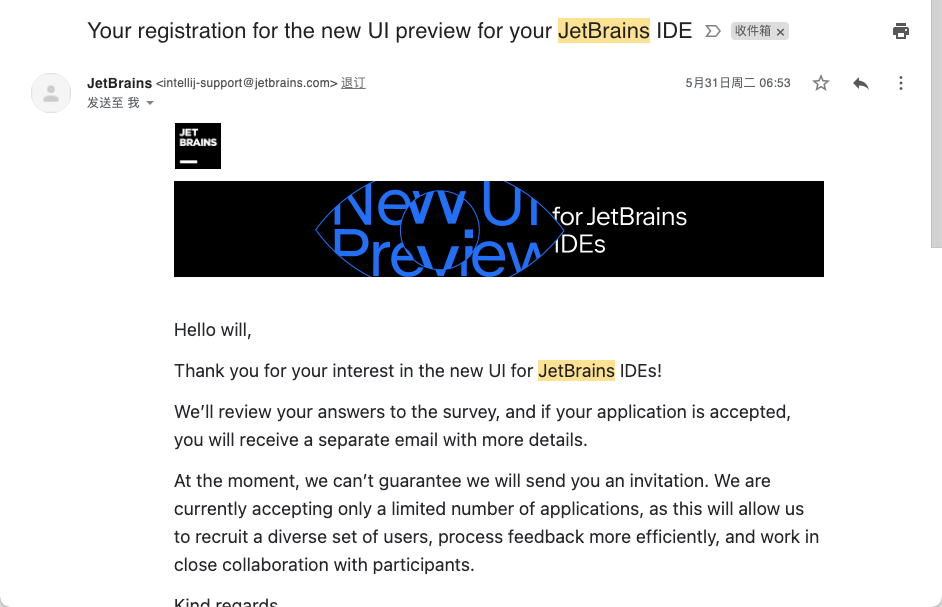
-
等了二十多天,終於收到了官方回覆,如下圖,告訴我可以體驗了,還恭喜我呢...

- 先點選下圖紅框2,會下載到一個名為new_ui_preview.jar的檔案,留著稍後有用,再點選紅框1,會跳轉到最新的IDEA體驗版的下載頁面
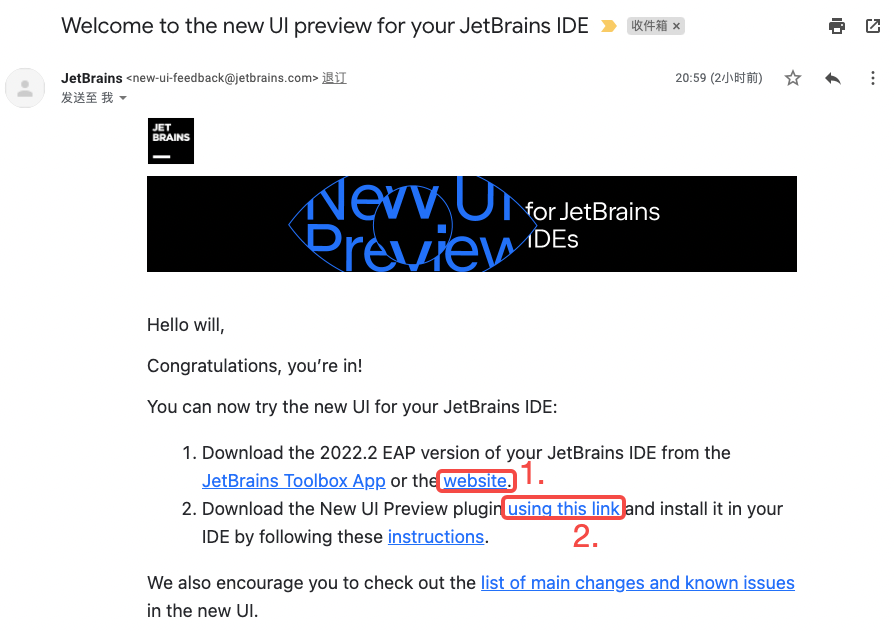
- 剛才那個new_ui_preview.jar檔案,我放到了這裡:https://github.com/zq2599/blog_download_files/blob/master/files/new_ui_preview.jar
- IDEA體驗版下載頁面如下圖,地址是:https://www.jetbrains.com/zh-cn/resources/eap/
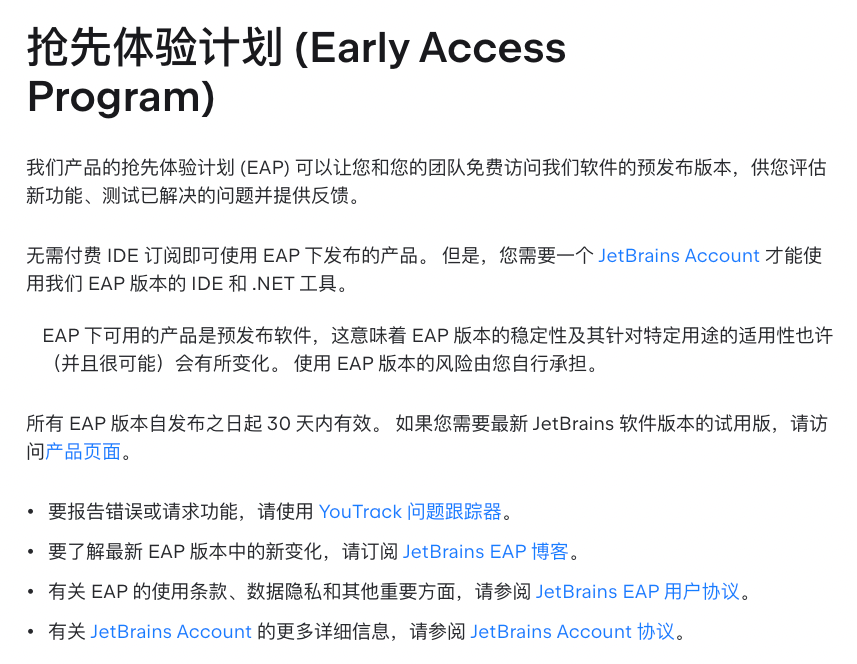
- 如下圖紅框3,選擇從本地磁碟安裝外掛,然後選擇剛剛下載的new_ui_preview.jar檔案

- 還有右鍵選單,沒啥特別的...
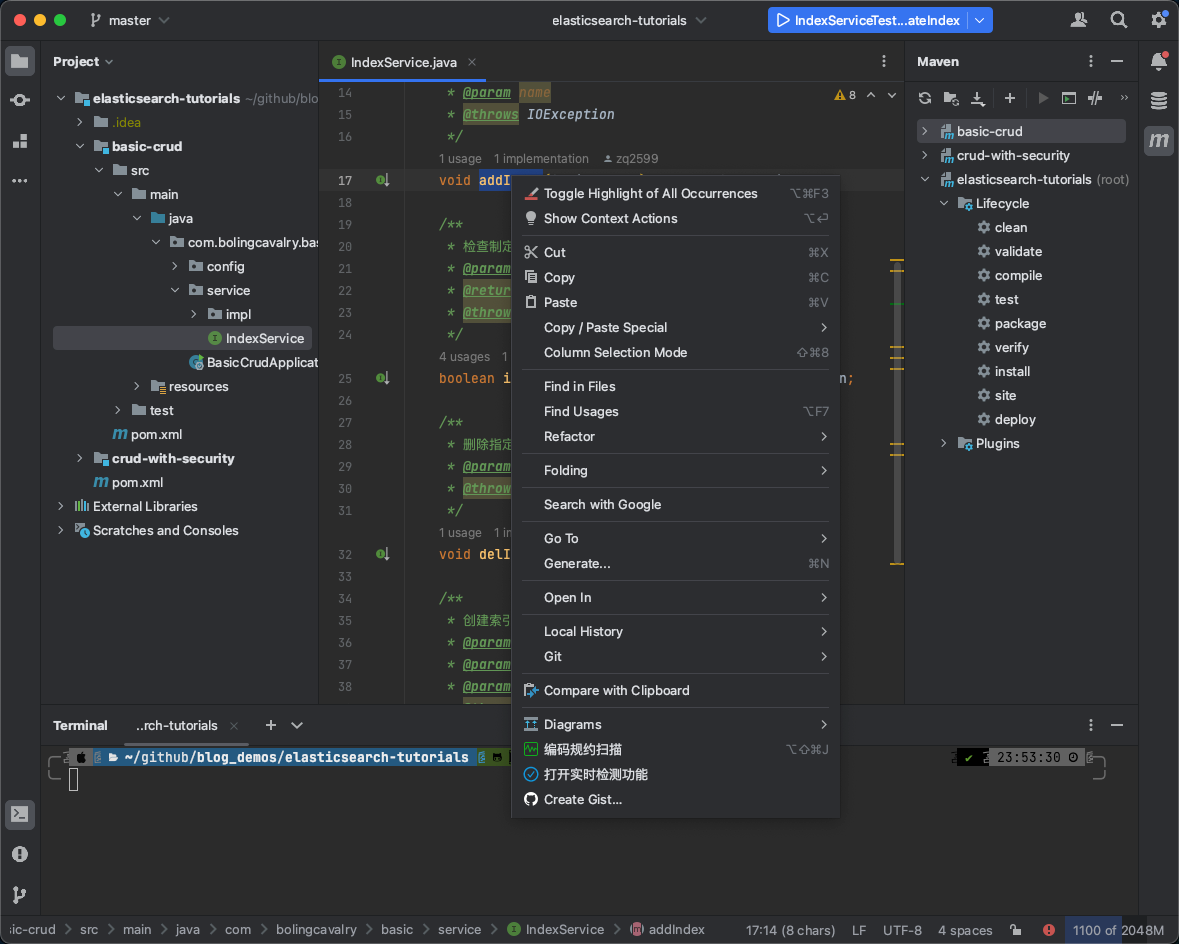
- 執行SpringBoot應用,如果專案中用了Lombok,如下圖,會提示開啟對Lombok的支援,照做就行了
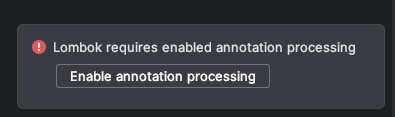
- 應用啟動後,如下圖,有的按鈕佈局變了,其他方面沒啥特別的感覺,可能是我不懂得欣賞吧,就像小米換Logo這種大事兒,我也看不出區別一樣,現在面對新的UI,亦是如此...
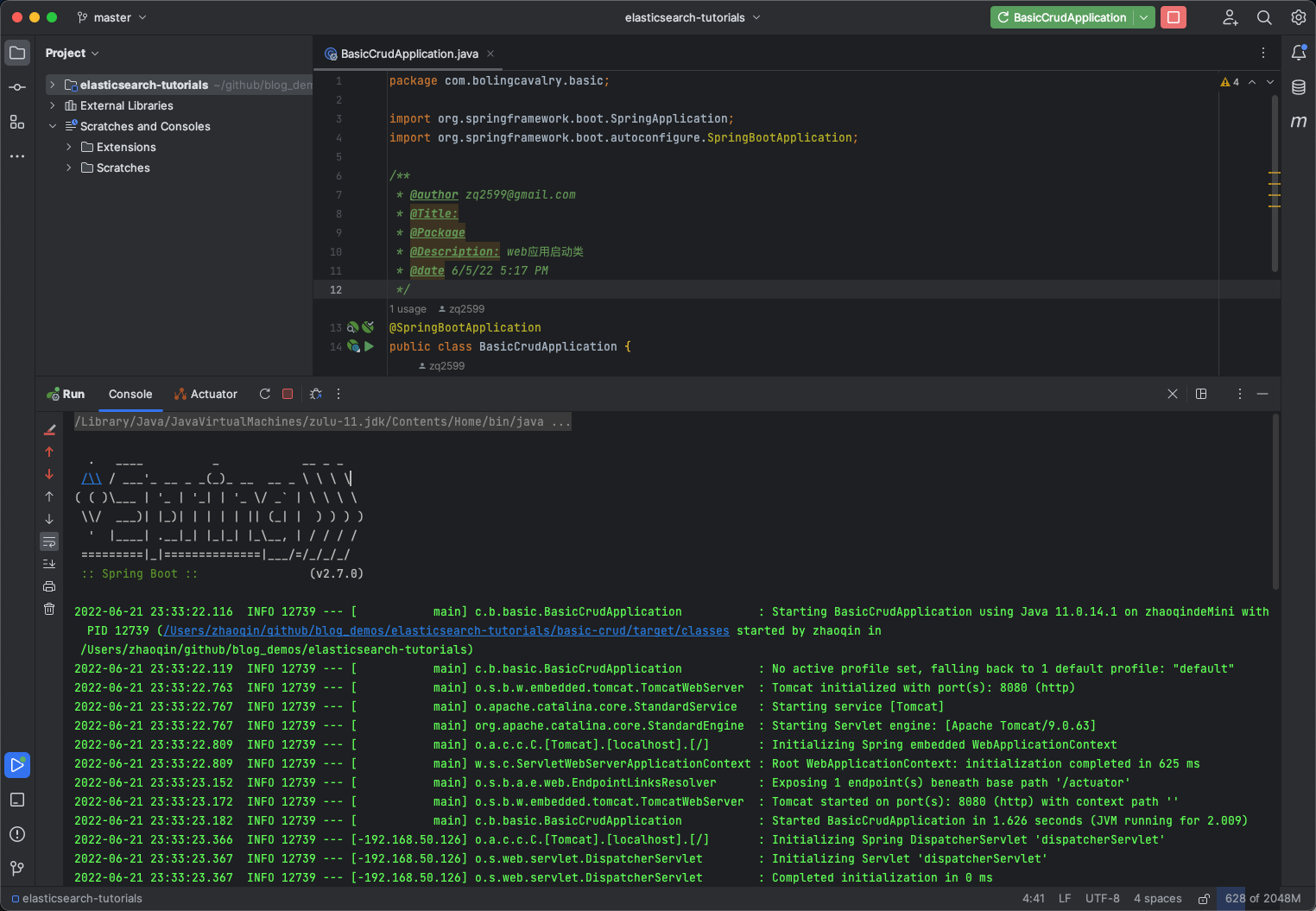
- 在閱讀複雜原始碼的時候,我們常常用Struct檢視快速瀏覽該類的成員變數和方法,如下圖,左側紅框中是正式版的各種快捷按鈕,在右側的新UI中,居然統統塞進了選單中,這就有點不友好了...
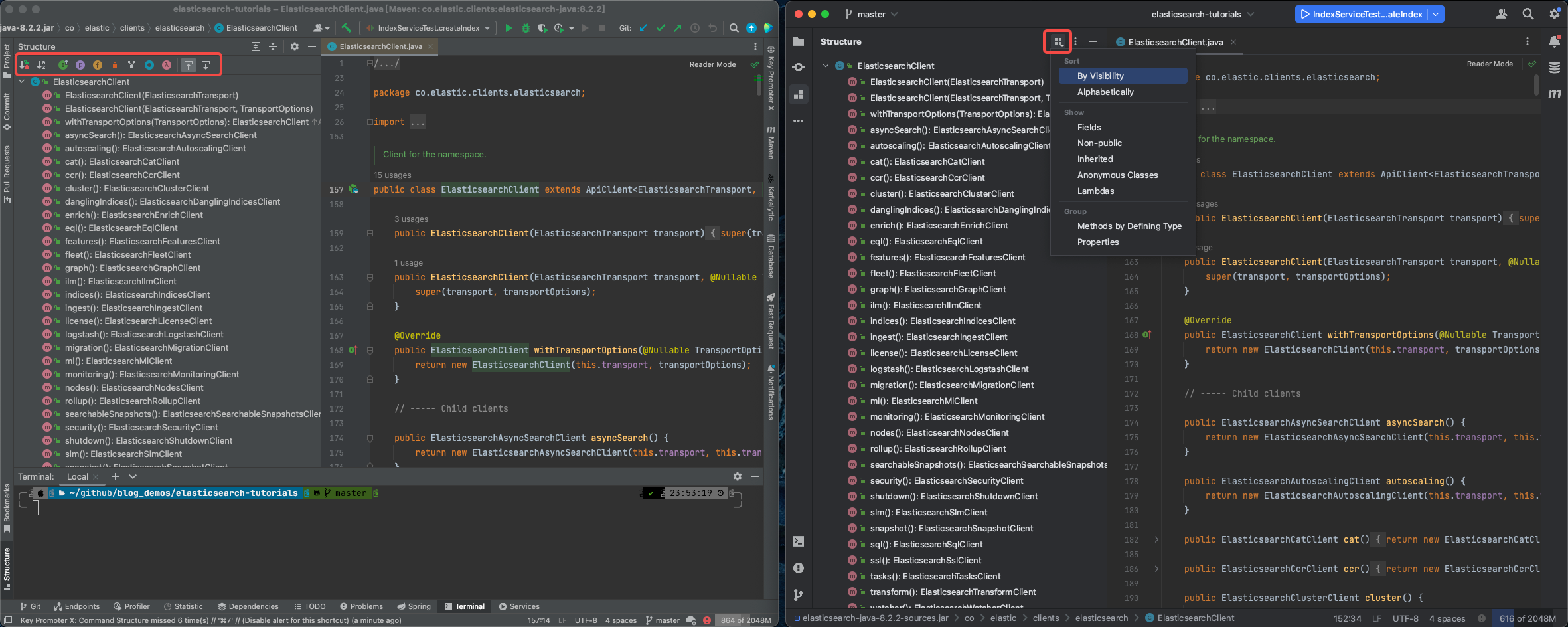
-
再來看看個人最喜歡的IDEA功能:檢視類圖,似乎並沒有什麼區別
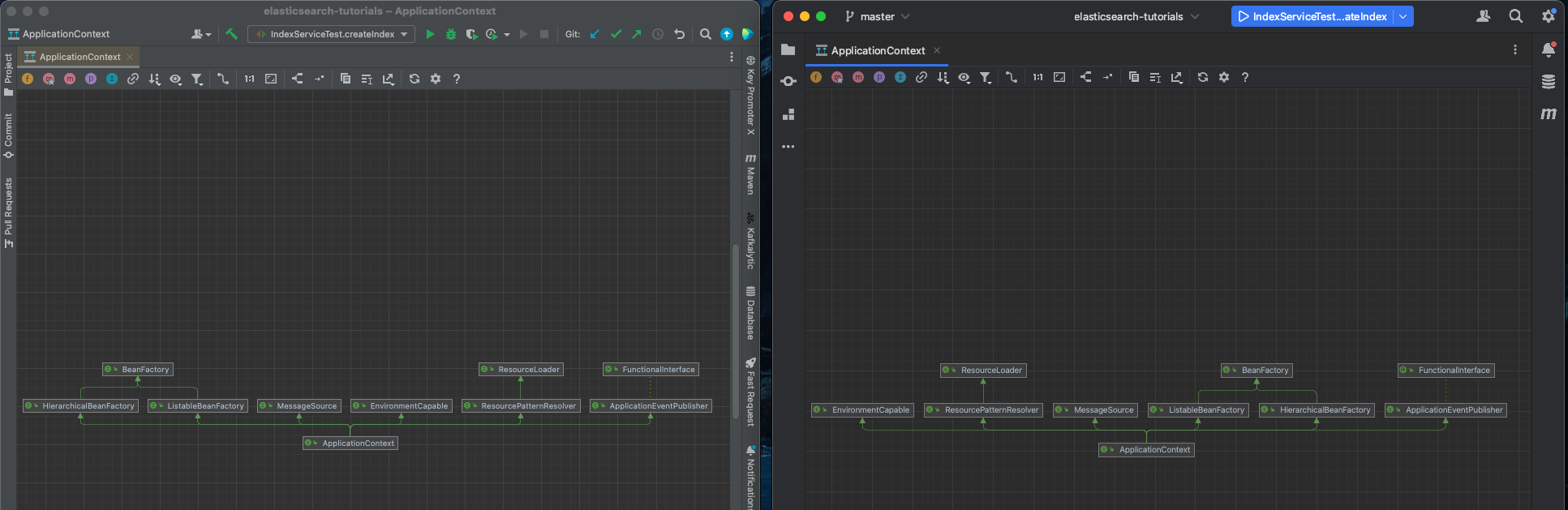
-
畢竟只是個新UI,又不是增加新的功能,所以,文章寫到這裡就寫不下去了...
-
至此,新的預覽版本體驗就到此吧,希望本文能讓您先一步感受新UI的效果